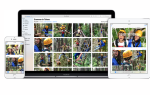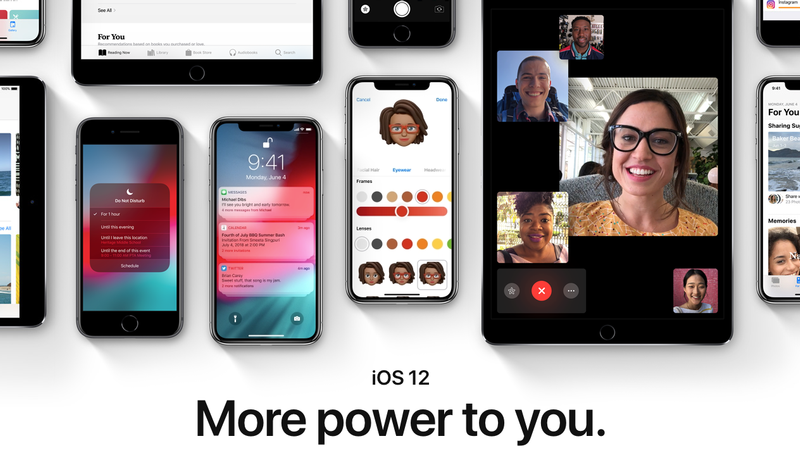
Предварительные бета-версии iOS 12 были доступны для установки в течение нескольких месяцев. Но что, если вы пожалеете об установке бета-версии iOS 12 — например, если приложения или все устройство перестают работать — и хотите вернуться к iOS 11?
В этой статье мы рассмотрим различные способы удаления бета-версии iOS и восстановления более ранней версии.
Обратите внимание, что финальная версия iOS 12 выйдет позже сегодня (17 сентября 2018 года). Мы покажем, как понизить (не бета) iOS 12 в отдельной статье.
Подготовка перед понижением
Если вы читаете эту статью, может быть, уже слишком поздно, но на всякий случай, сначала несколько слов о лучшем способе подготовки к установке iOS 12 — шаги, которые помогут впоследствии вернуться к нему.
Перед обновлением необходимо сделать резервную копию всех ваших данных и настроек. Для бета-тестирования Apple советует вам сделать резервную копию в iTunes (а не в iCloud), а затем заархивировать резервную копию.
«Если вы создадите резервную копию в iCloud или не заархивируете свою резервную копию, вы не сможете восстановить ее, если вернетесь к текущей версии iOS», — отмечает Apple. Он даже советует вам убедиться, что вы используете последнюю версию iTunes.
Вот как заархивировать резервную копию iTunes и подготовиться к iOS 12:
- Подключите iPad или iPhone и запустите iTunes на своем Mac.
- Нажмите «Сводка», затем «Создать резервную копию сейчас».
- Дождитесь окончания резервного копирования.
- Теперь выберите «iTunes»> «Настройки»> «Устройства» и найдите резервную копию вашего устройства.
- Удерживайте клавишу Ctrl и нажмите на резервную копию. Наконец, выберите опцию Архив.
Это создает безопасную резервную копию, к которой мы можем вернуться после опробования iOS 12. Далее мы рассмотрим, как вернуться к предыдущей версии iOS (и восстановить резервную копию, которую мы только что создали) из iOS 12.
Каковы риски понижения iOS?
Как и в случае с бета-версией программного обеспечения, существует риск перехода с iOS 12 на iOS 11, поэтому мы настоятельно рекомендуем сделать резервную копию всех данных перед установкой бета-версии.
По большей части понижение рейтинга должно быть безвредным — и если у вас есть готовая резервная копия, вы защищены от любой потери данных. Но стоит отметить, что у него есть потенциал, чтобы замуровать ваш iPhone или iPad.
Есть несколько способов восстановить iPhone, который не включается, и когда это случилось с нами, нам в конечном итоге пришлось заменить iPhone. Мы не предполагаем, что это случится с каждым, кто пытается перейти на iOS 12, но мы понимаем, что вы рискуете подобным образом.
Даунгрейд с бета-версии iOS 12
Если вы все еще хотите продолжить, понижение версии бета-версии iOS 12 будет проще, чем понижение версии полной публичной версии; iOS 11.4.1 по-прежнему является самой новой и текущей официально поддерживаемой операционной системой (iOS 12 официально еще не запущена) и, следовательно, будет программным обеспечением, в которое будет восстановлен ваш iPhone или iPad, если вы выберете iTunes для восстановления и обновления. Но мы разберемся с этим через минуту.
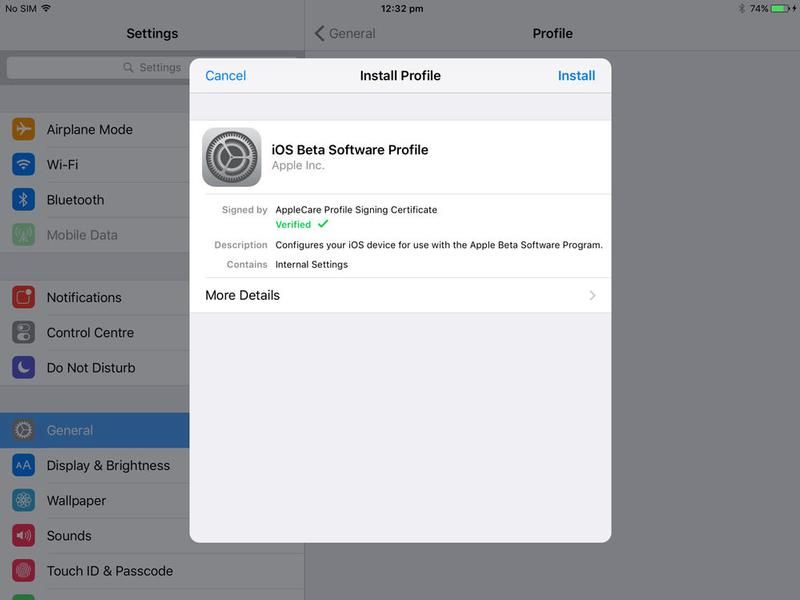
Единственная проблема заключается в том, что вам придется восстанавливать данные из резервной копии до iOS 12 (здесь описано, как выполнить резервное копирование iPad или iPhone), поэтому любые данные или предпочтения, которые вы сохранили с тех пор, будут потеряны — и если у вас нет Получив архивную резервную копию с вашей iOS 11 дней (как Apple предлагает сделать перед обновлением), вы вообще не сможете восстановить свои данные.
В этом случае все ваши данные будут потеряны, и вам придется вернуться к заводским настройкам «новый iPhone» или «новый iPad». Что-то, чтобы рассмотреть.
В любом случае удалить бета-версию iOS 12 очень просто:
- Войдите в режим восстановления, удерживая кнопки «Питание» и «Домой», пока ваш iPhone или iPad не выключится, затем продолжайте удерживать кнопку «Домой». Это может занять некоторое время, поэтому не сдавайтесь через несколько секунд.
- Когда появится надпись «Подключиться к iTunes», сделайте именно это — подключите его к Mac или ПК и откройте iTunes.
- iTunes сообщит вам, что в режиме восстановления обнаружен iPhone или iPad, и что его необходимо восстановить. Нажмите «ОК», чтобы подтвердить это, затем «Восстановить iPhone» или «Восстановить iPad» (в зависимости от ситуации).
- Наконец, выберите опцию Восстановить и обновить. iTunes загрузит последнюю версию iOS 11 и установит ее на устройство Apple.
После того как iTunes переустановит свежую версию iOS 11, у вас есть выбор: либо восстановить из старой резервной копии (помните, что ваша резервная копия iOS 12 не будет работать), либо настроить ее как совершенно новый iPhone. Просто выберите нужный вариант, следуйте инструкциям на экране и вуаля! Вы вернулись на старой доброй iOS 11.